Pinterest ボードカバーの作り方 (2019)
公開: 2019-04-15この投稿で学ぶことは、独自の Pinterest ボード カバーを作成する方法です。
美しくデザインされたボードカバーは、訪問者が興味のあるボードを理解し、選択するのをより簡単にします。
このブログでは、デザインのスキルがなくても、複雑なデザイン ソフトウェアを必要とせずにそれを行う方法を紹介します。
このチュートリアルでは、 Canvaを使用して Pinterest ボード カバーを作成する方法を紹介します。
[cmtoc_table_of_contents]
Pinterest を使用する理由
Pinterest は、最もアクティブで人気のあるソーシャル メディア プラットフォームの 1 つです。 主に、Pinterest には、インフォグラフィック、写真など、あらゆる種類の視覚的画像の形で画像を共有する人々の活発なコミュニティがあります。
「Pinterest」と聞くと、レシピやウェディング ドレス、インテリア デザインを連想する人が多いでしょう。
ただし、多くのピンナーは、インフォグラフィック、ビデオなどの形で有用で実用的な知識も共有しています. ビジネスやブログに Pinterest の力を活用するクリエイティブな機会はたくさんあります。
以下にリストされているのは、驚異的な Pinterest の統計のほんの一部です。
事実: ピンタレストのピンの半減期は、フェイスブックの投稿の 1,600 倍です。
事実: 平均的な Pinterest ユーザーは、ログインするたびにピン留めに 14.2 分費やしています。
事実: Pinterest には 1,750 億を超えるピンがあり、Pinterest にはあらゆるタイプのブランドにチャンスがあります。
事実: 2019 年の第 1 四半期の時点で、Pinterest は世界中で 2 億 9,100 万人の月間アクティブ ユーザーを報告しています。
事実 : Statistaによると、2019 年現在、Pinterest ユーザーの 79.5% が女性です。
事実: 世界のマーケターの 27% がすでにプロモーションに Pinterest を使用しています。
私は個人的に、Pinterest で 10,000 を超えるシェアを獲得したインフォグラフィックを持っています。ソーシャル イベント管理のインフォグラフィックはこちらで見ることができます。
ピンタレストの画像サイズ
まず、Pinterest のすべての画像サイズを共有しようと思いました。 これにより、後でそれらを探し回る手間が省けます。
Pinterest の画像は縦にする必要があります。 すべてのピンに 2:3 のアスペクト比を使用することをお勧めします。
画像のガイドライン
- メイン ページのピンは 236 ピクセルで表示されます (高さはスケーリングされます)。
- ボード上のピンは 236 ピクセルで表示されます (高さはスケーリングされます)。
- 展開されたピンの最小幅は 600 ピクセルです (高さはスケーリングされます)。
- 2:3 から 1:3.5 の画像アスペクト比を使用することをお勧めします
モバイル アプリの Pinterest ボード カバー サイズ

Pinterest カバーボードをブランド化する理由
カスタム ブランドの Pinterest ボード カバーは、ブランドに一貫したルック アンド フィールを作成するのに役立ちます。 必須ではありませんが、ブランド アイデンティティに一定の配慮と一貫性をもたらします。
ブランディングは大きなトピックですが、簡単に言えば、人々があなたの仕事をすぐに理解するのに役立つブランドを持つ必要があります. その結果、これ、および彼らがあなたの製品やサービスからどのように利益を得ることができるか.
ブランドのカバー ボードは、視聴者があなたのプロフィールに長くとどまるように促します。 ボードをブランディングして以来、フォロワー数にも大きな変化があることに気付きました.
独自の Pinterest スタイルを開発する
Pinterest は、ボード、ピン、およびレイアウトのすべての異なる視覚要素のために、少し混乱する可能性があります. ブランドのカバーを使用して全体的なレイアウトを簡素化すると、訪問者が興味のあるものを簡単に選ぶことができます.
それらはまた、あなたの訪問者の目を、ボードのすべての視覚的な乱雑さの中で「休む」機会を与えます. この「ビジュアル レスト」は目にも楽しいものであり、あなたのプロフィールを見ている訪問者にとっては、より快適な体験となるでしょう。
ユニークな Pinterest ボード カバー デザインを提供することで、ブランディングの第一印象も良くなります。 この画像は、共有するピンの種類について理解を深めるのにも役立ちます。 特に、これはモバイル アプリを使用する場合に当てはまります。
Pinterest モバイルアプリでは、他のユーザーがあなたのボードを閲覧できます。 したがって、ブランドの前面と中央をオンボード カバーに配置することが重要です。
Pinterest ボードをトピック別に整理する
ほとんどの場合、ピンナーはあなたが保存した個々のピンからあなたの Pinterest プロフィールを見つけます。 ピンが気に入った場合は、クリックしてあなたのプロフィールを確認します。
Pinterest ボードは基本的に、Pinterest プロフィールを整理するための手段です。
ボードは、ピンを整理するためのフォルダーだと考えてください。 ピンをトピックごとにグループ化します。
Pinterest ボードはまさにそれです。
さまざまなトピックに基づいてピンを整理する方法です。 ここで私のボードをチェックできます。
だから今、誰かが私の Pinterest プロフィールにアクセスすると、彼らは私がブランディングやマーケティングに興味を持っていることを知り、私がマーケティングについて言及したかどうか (私がブログで話しているすべてのこと) を知っています。
Pinterest ボードの作成方法
1. プロフィールに移動します
プロフィールで、ボード セクションをクリックします。 次に、「+ ボードを作成」ボタンをクリックします。
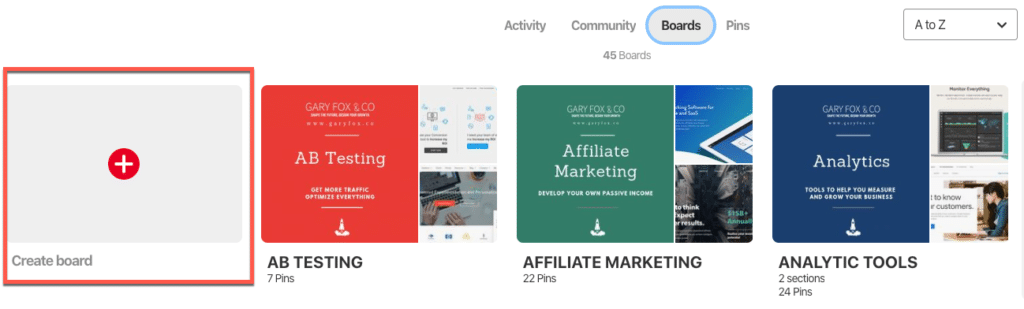
ボードに名前を付けます。 興味のあるトピックを作成します。特定のオーディエンスを対象としている場合は、これに最適な名前を事前に調査してください。
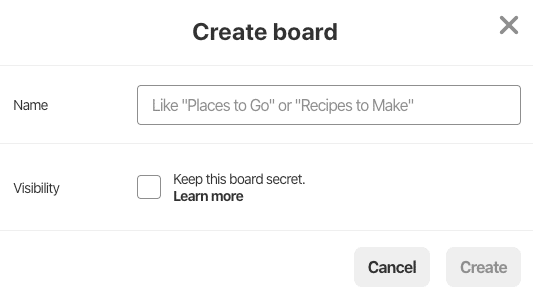
秘密にすることも選択できることを忘れないでください。 たとえば、ブランディングの一環としてムード ボードを作成するとします。 シークレット ボードに移動するピンは表示されません。
Pinterest ボードカバーをブランディングする方法
Pinterest ボードのカバーを作成するには、Canva を使用します。 これは、Canva がデザインに使用する最も簡単で最適なツールだからです。

実際、Canvaを使用できます。
Canva のアカウントをすでにお持ちで、使い慣れていることを願っています。 そうでなければ、心配しないでください。 Canva にサインアップして読み進めてください。非常に使いやすく、今後のブログ作成に役立ちます。
Pinterest ボードカバーを作成するためのステップバイステップガイド
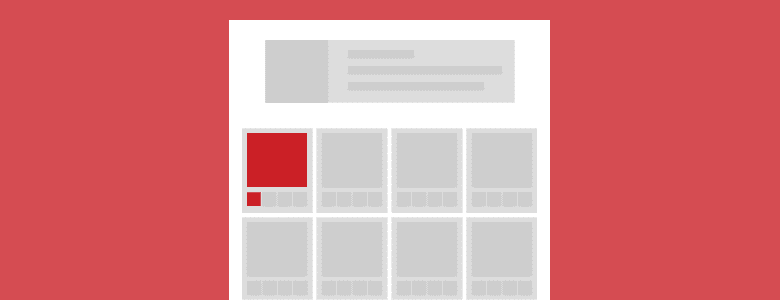
アカウントを取得したら:
Canvaにログインします。 「デザインを作成する」をクリックします。
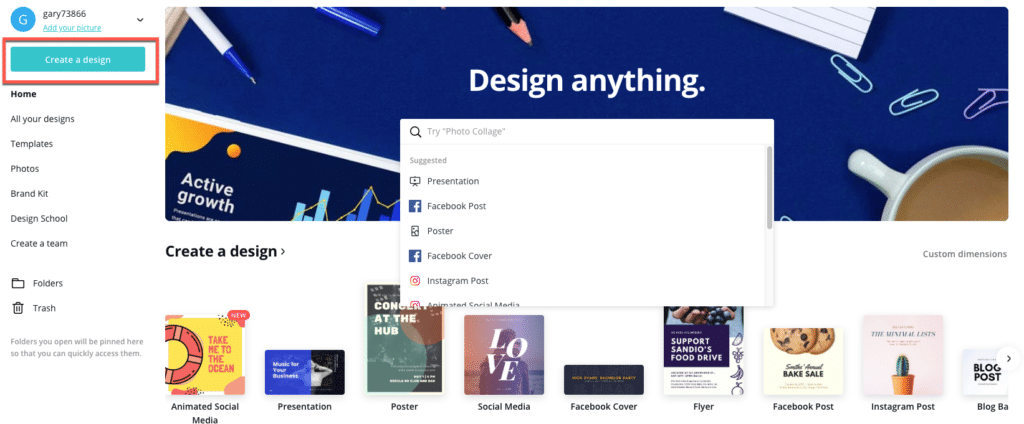
次に、[カスタム ディメンション] を選択します。
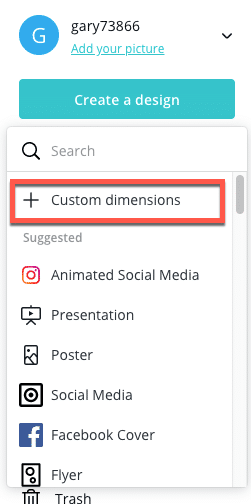
作業する寸法を入力します。 この場合は600px x 600pxです。
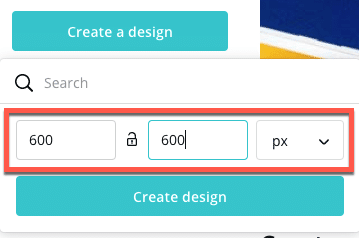
空白のキャンバスができたら、デザインをいじってみましょう。
Canvaには優れたテンプレートのライブラリがあり、必要に応じてデザインを簡単に追加および削除できます. 使用するフォントのセットとデザインを念頭に置いている場合は、Canva で簡単に複製できます。
一方、ゼロから作成する場合は、実験することを恐れないでください。 あなたが満足し、あなたのブランドスタイルに合ったものを選んでください.
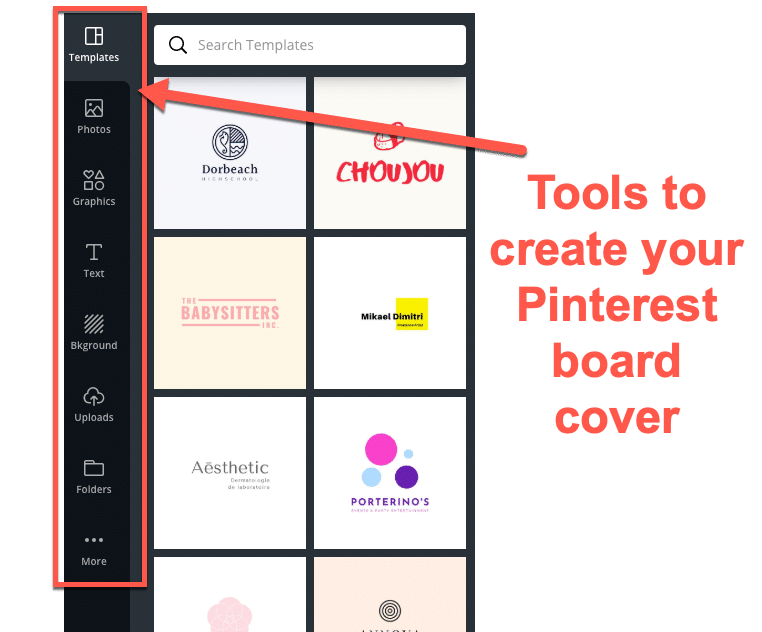
最初は、ミニマリストのアプローチを選択しました。 しかし、その後、フルカラーの背景に変更することにしました。
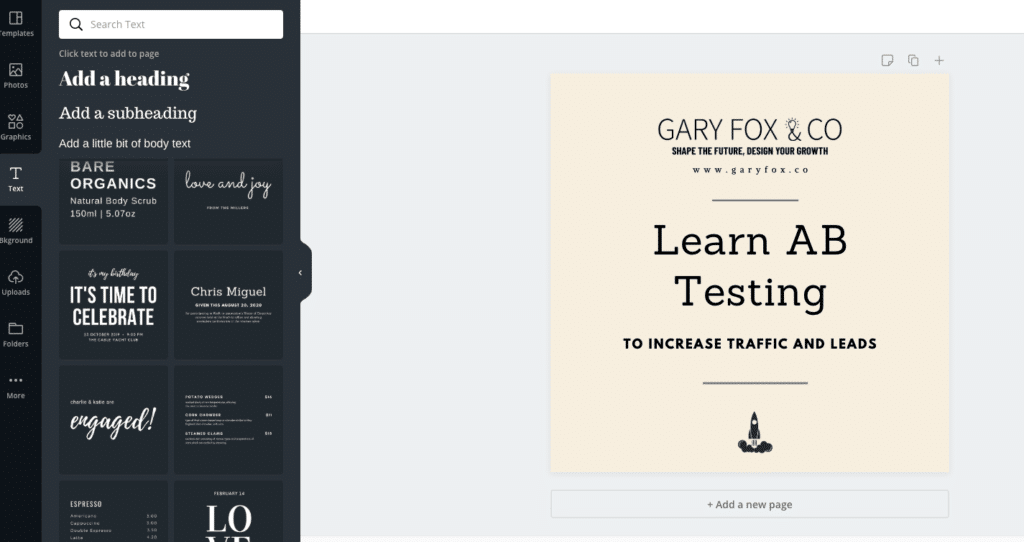
Pinterest カバーボードをアップロードする
最初に行うことは、プロフィールに移動し、ボードを選択することです。
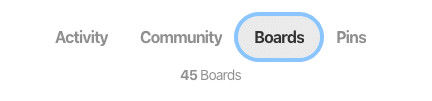
画像をアップロードするボードを選択します。 次に、ピンの作成をクリックします。
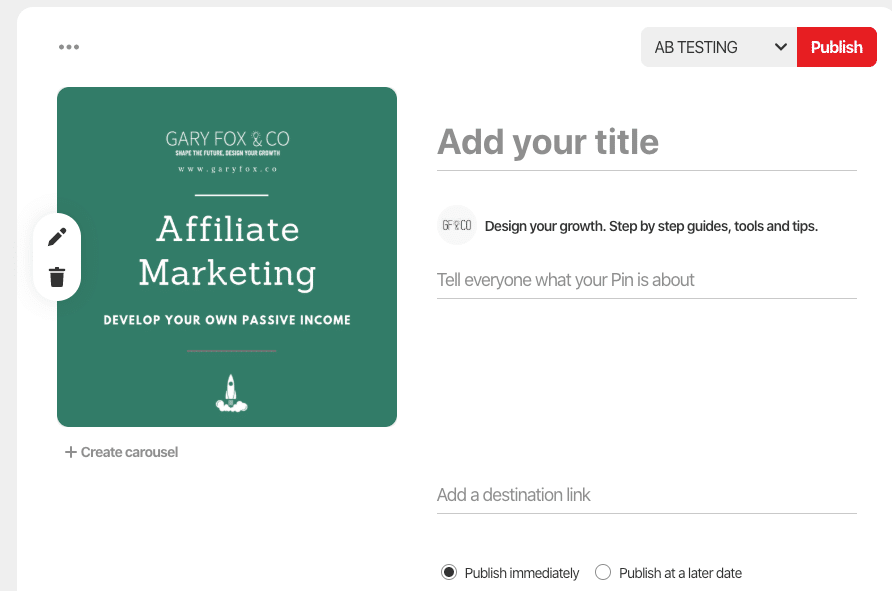
詳細を入力します。 全体的なトピックと簡単な説明に合う名前を提案します。 これらは、Pinterest のピンの SEO を最適化するために重要です。
完了したら、 Publish をクリックします。
これで、ポップアップが表示されます。 これをキャンセルするには、右上隅をクリックします。 画像をアップロードしたばかりのボードが表示されます。
これで、ボード上に画像が表示されるはずです。 上部の編集アイコンをクリックします。

最後に、ボード カバーを選択します。
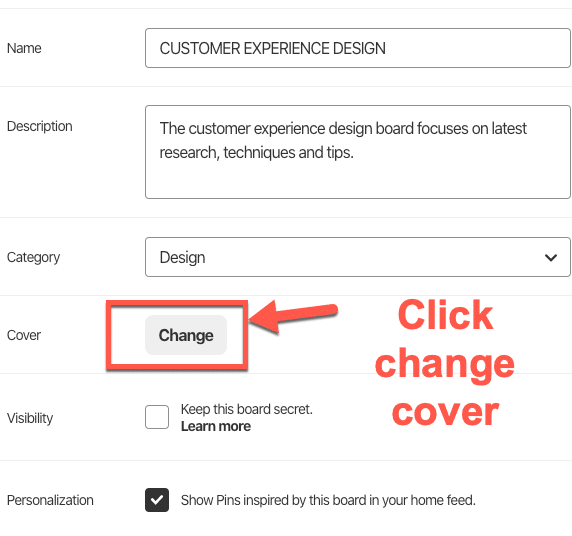
古いピンが表示され、スクロールして新しいカバー画像を選択できます。
他のボードでもこれを繰り返すと、強力でプロフェッショナルな見た目の Pinterest ページができあがります。
Pinterest ボード カバーを追加した後にすべきこと
Pinterest ボードの見栄えがよくなったので、リピンを獲得できる美しい Pinterest グラフィックを作成していることを確認する必要があります。 素敵な画像をピン留めしていなければ、見栄えの良い Pinterest ボードを用意しても意味がありません。
